
Google Forms, hər cür sorğu və anketləri rahat şəkildə yaratmaq imkanı verən məşhur bir xidmətdir. Ondan tam istifadə etmək üçün sadəcə bu formaları yarada bilmək kifayət deyil, onlara giriş açmağın yollarını da bilmək lazımdır, çünki bu tip sənədlər kütləvi doldurma / ötürməyə yönəlmişdir. Bu gün bunun necə edildiyi barədə danışacağıq.
Google Forma girişi açırıq
Bütün mövcud Google məhsulları kimi, Formalar yalnız masa üstü bir brauzerdə deyil, həm də Android və iOS ilə işləyən mobil cihazlarda mövcuddur. Bununla birlikdə, smartfonlar və planşetlər üçün tamamilə bilinməyən səbəblərdən hələ də ayrı bir tətbiq yoxdur. Bununla birlikdə, bu tip elektron sənədlər Google Drive-da standart olaraq saxlanıldığından, onları aça bilərsiniz, amma təəssüf ki, yalnız veb versiyası kimi. Buna görə, istifadəsi mümkün olan cihazların hər birində elektron bir sənəd əldə etməyi necə təmin edəcəyimizi nəzərdən keçirəcəyik.
Buna da bax: Google Sorğu Formalarının yaradılması
Seçim 1: PC-də brauzer
Google Formaları yaratmaq və doldurmaq üçün, habelə daxil olmasını təmin etmək üçün istənilən brauzerdən istifadə edə bilərsiniz. Nümunəmizdə "əlaqəli" bir məhsuldan istifadə edəcəyik - Windows üçün Chrome. Ancaq bugünkü vəzifəmizin həllinə keçməzdən əvvəl qeyd edirik ki, Formalara daxil olmağın iki növü var - əməkdaşlığa yönəlmiş, onun yaradılması, redaktə edilməsi və iştirakçıları dəvət etməsi və bitmiş sənədin doldurulması / doldurulması üçün nəzərdə tutulmuşdur.
Birincisi sənədin redaktorlarına və həmmüəlliflərinə, ikincisi - sorğu və ya anket yaradılan adi istifadəçilərə - respondentlərə yönəldilmişdir.
Redaktorlar və əməkdaşlar üçün giriş
- Redaktə və işləmə üçün giriş təmin etmək istədiyiniz Formanı açın və üfüqi ellips şəklində hazırlanmış sağ sağ küncdə (profil şəklinin solunda) yerləşən menyu düyməsini vurun.
- Açılan seçimlər siyahısında vurun "Giriş Ayarları" və onu təmin etmək üçün seçimlərdən birini seçin.

Əvvəlcə bağlantını elektron poçtla GMail göndərə və ya Twitter və Facebook sosial şəbəkələrində yayımlaya bilərsiniz. Lakin bu seçim sizə yaraşmayacaq, çünki bu bağlantı alan hər kəs Formdakı cavabları görə və silə bilər.
Yenə də bunu etmək istəyirsinizsə, sosial şəbəkə və ya poçt simgesini vurun, giriş vermə üçün uyğun bir seçim seçin (bunları aşağıda daha ətraflı nəzərdən keçirəcəyik) və düyməni vurun "Göndər ...".
Sonra, lazım olduqda, seçilmiş sayta daxil olun və yazılarınızı təşkil edin.

Daha uyğun bir həll seçmə girişi təmin etmək olardı. Bunu etmək üçün aşağıdakı linki vurun "Dəyişdir",

və mövcud üç giriş seçimindən birini seçin:- ON (İnternetdəki hər kəs üçün);
- ON (bağlantısı olan hər kəs üçün);
- OFF (seçilmiş istifadəçilər üçün).

Bu nöqtələrin hər birinin altında bunun ətraflı təsviri var, ancaq redaktorlara və həmmüəlliflərə faylı açmaq üçün gedirsinizsə, ya ikinci, ya da üçüncü variantı seçməlisiniz. Ən etibarlısı sonuncudur - sənədin icazəsiz istifadəçilər tərəfindən əldə edilməsini istisna edir.

Tercih olunan elementi seçib, qarşı tərəf bir işarə qoyub düyməni basın Saxla. - Bağlantısı olanların hamısının Formu redaktə edə biləcəyinə qərar verdiyiniz təqdirdə, onu brauzerin ünvan çubuğundan seçin, hər hansı bir rahat şəkildə kopyalayın və yayın. Alternativ olaraq, bir qrup iş söhbətində yayımlaya bilərsiniz.

Ancaq sənədi yalnız bəzi istifadəçilərə, sətirdə redaktə etmək imkanı verməyi planlaşdırırsan "İstifadəçiləri dəvət et" Onların e-poçt ünvanlarını (və ya Google ünvan kitabınızda varsa adları) daxil edin.
Əksinə əmin olun İstifadəçilərə bildirin bir onay işareti quruldu və düyməni vurun "Göndərin". Forma ilə əlaqə yaratmaq üçün əlavə hüquqlar müəyyən edilə bilməz - yalnız tənzimləmə mövcuddur. Ancaq istəsən, edə bilərsən "Redaktorların istifadəçilər əlavə etmələrini və giriş parametrlərini dəyişdirməsinin qarşısını al"eyni adlı əşyanın əksinə bir işarə qoyaraq.
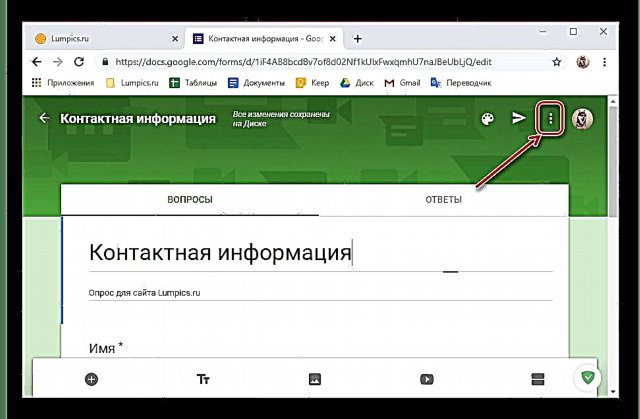
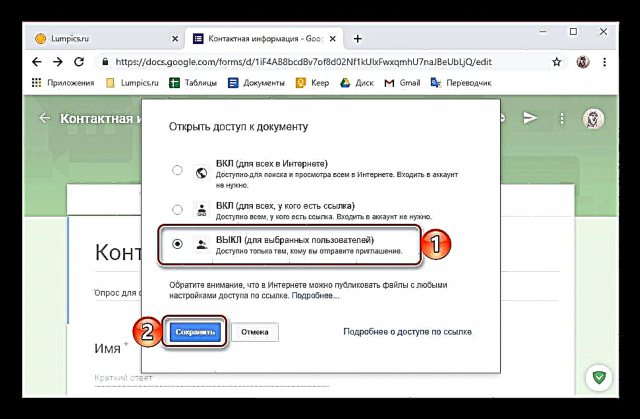

Beləliklə, Google Forma həmmüəllifləri və redaktorları və ya təyin etməyi planlaşdırdığınız insanlar üçün açıq ola bildik. Unutmayın ki, onlardan hər birini sənədin sahibi edə bilərsiniz - adın (qələmlə qeyd olunmuş) açılan siyahını genişləndirərək müvafiq elementi seçərək hüquqlarını dəyişdirin.
İstifadəçilər üçün giriş (yalnız doldurma / ötürmə)
- Hazır Formaya bütün istifadəçilər və ya şəxsən keçməyi / doldurmağı təklif etməyi təklif edənlər üçün giriş açmaq üçün menyunun sol tərəfindəki təyyarənin şəkli olan düyməni vurun (ellips).
- Sənədi göndərmək üçün mümkün variantlardan birini seçin (və ya ona bir keçid).
- Elektron poçt Xəttə alıcının ünvanını və ya ünvanlarını daxil edin "To", mövzunu dəyişdirin (zəruri hallarda sənəd adı orada standart olaraq göstərildiyi kimi) və mesajınızı əlavə edin (əlavə). Lazım gələrsə, bu Formu məktubun gövdəsinə müvafiq maddənin yanındakı qutu vuraraq daxil edə bilərsiniz.

Bütün sahələri doldurduqdan sonra düyməni vurun "Göndərin". - İctimai əlaqə. İsteğe görə yanındakı qutuyu seçin Qısa URL düyməsini basın Surəti. Sənədin bağlantısı panoya göndəriləcək, bundan sonra istənilən rahat şəkildə paylaya bilərsiniz.
- HTML kodu (saytda yerləşdirmək üçün). Belə bir ehtiyac varsa, yaradılan blokun ölçülərini Form ilə birlikdə daha geniş seçim edərək genişliyini və boyunu təyin edin. Vurun Surəti və veb saytınıza yapışdırmaq üçün panoya bağlantıdan istifadə edin.



- Elektron poçt Xəttə alıcının ünvanını və ya ünvanlarını daxil edin "To", mövzunu dəyişdirin (zəruri hallarda sənəd adı orada standart olaraq göstərildiyi kimi) və mesajınızı əlavə edin (əlavə). Lazım gələrsə, bu Formu məktubun gövdəsinə müvafiq maddənin yanındakı qutu vuraraq daxil edə bilərsiniz.
- Bundan əlavə, sosial şəbəkələrdə Forma bağlantılarını pəncərədə yayımlamaq mümkündür "Göndərin" Dəstəklənən saytların loqotipləri olan iki düymə var.


Beləliklə, bir kompüter üçün brauzerdə Google Formalara giriş aça bildik. Gördüyünüz kimi, bu cür sənədlərin yaradılan adi istifadəçilərə göndərilməsi potensial həmmüəlliflərə və redaktorlara nisbətən daha asandır.
Seçim 2: Smartphone və ya Tablet
Girişdə dediyimiz kimi, Google Forms mobil tətbiqi mövcud deyil, lakin bu, xidmətin iOS və Android cihazlarında istifadə edilməsinə mane olmur, çünki hər birinin brauzer tətbiqi var. Nümunəmizdə, Android 9 Pie ilə işləyən bir cihazdan və əvvəlcədən quraşdırılmış Google Chrome veb brauzerindən istifadə edəcəyik. IPhone və iPad-də hərəkətlərin alqoritmi oxşar görünəcək, çünki müntəzəm bir saytla əlaqə quracağıq.
Google Forms xidmət səhifəsinə keçin
Redaktorlar və əməkdaşlar üçün giriş
- Formaları, birbaşa əlaqəni və ya yuxarıda göstərilən saytın bağlantısını saxlayan Google Drive mobil tətbiqetməsindən istifadə edin və lazımi sənədi açın. Bu, standart veb brauzerdə baş verəcəkdir. Fayl ilə daha rahat qarşılıqlı əlaqə üçün keçid "Tam versiya" veb brauzerin menyusundakı müvafiq elementi vuraraq saytı (mobil versiyada bəzi elementlər miqyas vermir, görünmür və hərəkət etmir).

Buna da bax: Google Diskə giriş
- Səhifəni bir qədər böyütdükdən sonra tətbiq menyusunu açın - bunu etmək üçün yuxarı sağ küncdəki üç şaquli nöqtəyə vurun və seçin "Giriş Ayarları".
- PC-də olduğu kimi, əlaqəni sosial şəbəkələrdə yayımlaya və ya elektron poçtla göndərə bilərsiniz. Ancaq unutma ki, sahibləri cavabları görə və silə bilər.

Buna görə daha yaxşıdır "Dəyişdir" eyni adın bağlantısını bir az aşağı vuraraq girişi təmin etmə seçimi. - Mövcud üç variantdan birini seçin:
- Yandırın (İnternetdəki hər kəs üçün);
- Yandırın (bağlantısı olan hər kəs üçün);
- Off (seçilmiş istifadəçilər üçün).

Yenə də üçüncü seçim redaktorlar və həmmüəlliflər baxımından ən üstündür, lakin bəzən ikinci variant da optimal ola bilər. Seçim barədə qərar verdikdən sonra düyməni vurun Saxla.
- Sətirdə İstifadəçiləri dəvət edin Dəvət alan şəxsin adını (Google ünvan kitabınızda varsa) və ya e-poçt ünvanınızı daxil edin. Və burada ən çətin hissə başlayır (ən azı bir çox Android smartfonu üçün) - bu məlumatlar kor-koranə daxil edilməli olacaq, çünki bilinməyən bir səbəbdən istədiyiniz sahə sadəcə virtual klaviatura tərəfindən bloklanır və bu dəyişdirilə bilməz.

Adınızı (və ya ünvanınızı) göstərdiyiniz anda yenisini əlavə edə bilərsiniz və sair - Formaya giriş açmaq istədiyiniz istifadəçilərin adlarını və ya poçt qutularını daxil edin. Bir PC-də xidmətin veb versiyasında olduğu kimi, həmmüəlliflərin hüquqları dəyişdirilə bilməz - redaktə onlar üçün default olaraq mümkündür. İstəsəniz, yenə də digər istifadəçilər əlavə edib parametrləri dəyişdirməyi qadağan edə bilərsiniz. - Əşyanın qabağında onay işaretleri olduğundan əmin olun İstifadəçilərə bildirin ya da lazımsız olaraq çıxarın, düyməni vurun "Göndərin". Giriş prosesinin tamamlanmasını gözləyin və sonra Dəyişiklikləri saxla və vurun Bitdi.




İndi müəyyən bir Google Forması ilə işləmək hüququ yalnız sizin üçün deyil, onu təqdim etdiyiniz istifadəçilər üçün də mümkündür.
İstifadəçilər üçün giriş (yalnız doldurma / ötürmə)
- Formalar səhifəsində düyməni vurun "Göndərin"yuxarı sağ küncdə yerləşir (yazının yerinə mesaj göndərmə simvolu ola bilər - bir təyyarə).
- Nişanlar arasında keçid açan pəncərədə sənədə giriş açmaq üçün üç mümkün variantdan birini seçin:
- E-poçt dəvətnaməsi. Sahəyə ünvanı (və ya ünvanları) daxil edin "To"girmək Mövzu, Mesaj əlavə et və vurun "Göndərin".
- Bağlantı İsteğe görə qutuyu yoxlayın Qısa URL azaltmaq üçün düyməni vurun Surəti.
- Sayt üçün HTML kodu. Gerekirse, bannerin eni və boyunu müəyyənləşdirin, bundan sonra edə bilərsiniz Surəti.
- Panoya kopyalanan linki digər istifadəçilərlə bölüşdürülə bilər. Bunu etmək üçün hər hansı bir mesajlaşma və ya sosial şəbəkə ilə əlaqə saxlaya bilərsiniz.

Bundan əlavə, pəncərədən sağa Göndərir Facebook və Twitter sosial şəbəkələrində bağlantılar yayımlamaq mümkündür (ekran düyməsində müvafiq düymələr qeyd olunur).



Android və ya iOS ilə işləyən smartfonlarda və ya tabletlərdə Google Forma giriş açmaq, kompüterdəki bir brauzerdəki oxşar prosesdən çox fərqlənmir, lakin bəzi nüanslarla (məsələn, redaktoru və ya müəllifini dəvət etmək üçün bir ünvanın göstərilməsində) bu prosedur yenə də ciddi narahatlığa səbəb ola bilər. .
Nəticə
Google Formu yaratdığınız və onunla işlədiyiniz cihazdan asılı olmayaraq digər istifadəçilər üçün giriş açmaq çətin olmayacaqdır. Yeganə şərt aktiv İnternet bağlantısının olmasıdır.





























